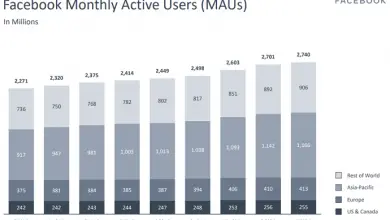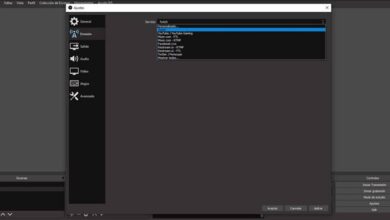Come salvare i post di Facebook per una visualizzazione successiva

Quante volte ti è capitato di navigare su questa piattaforma e non sei riuscito a finire di vedere di cosa trattava un post che ti interessava? Oggi ve lo mostriamo come registrare i pubblicazioni Facebook per vederli in seguito.
Se ti è capitato di non avere tempo per visualizzare con attenzione un post che ritenevi pertinente o che devi vedere in futuro, ora puoi salvarli e gestirli in cartelle per la visualizzazione in qualsiasi momento.
Prima, l'unico modo per vedere di nuovo ciò che ti interessava Facebook era condividerlo sulla tua bacheca o tramite messaggio a un amico. È un modo conveniente per salva contenuto che i tuoi amici hanno pubblicato. Inoltre, perché si tratta di informazioni private poiché solo tu sarai in grado di vedere cosa stai registrando.

Salva i messaggi per una visualizzazione successiva
Inizieremo con questo tutorial. È molto facile e veloce ed estremamente conveniente se sei una persona con troppi mestieri. Questa funzione è disponibile dall'applicazione e per la versione desktop. Innanzitutto, trova un post condiviso da qualcuno nel feed delle notizie che desideri salvare. Stai su di esso.
In alto a destra del post, fai clic sulla freccia per aprire il menu delle opzioni. Trova e fai clic su » Enregistrer «. Avrai una casella di testo per poterli salvare in raccolte o cartelle. La cartella predefinita è " Salva per vedere dopo”. Puoi registrare messaggi, eventi, link o video.
Per poter vedere il contenuto che hai salvato, entra nelle impostazioni e seleziona " registrato '. Trova l'elemento che hai salvato o entra nella categoria degli elementi salvati se l'hai organizzato per tema. Quando lo trovi, fai clic su di esso per accedervi.
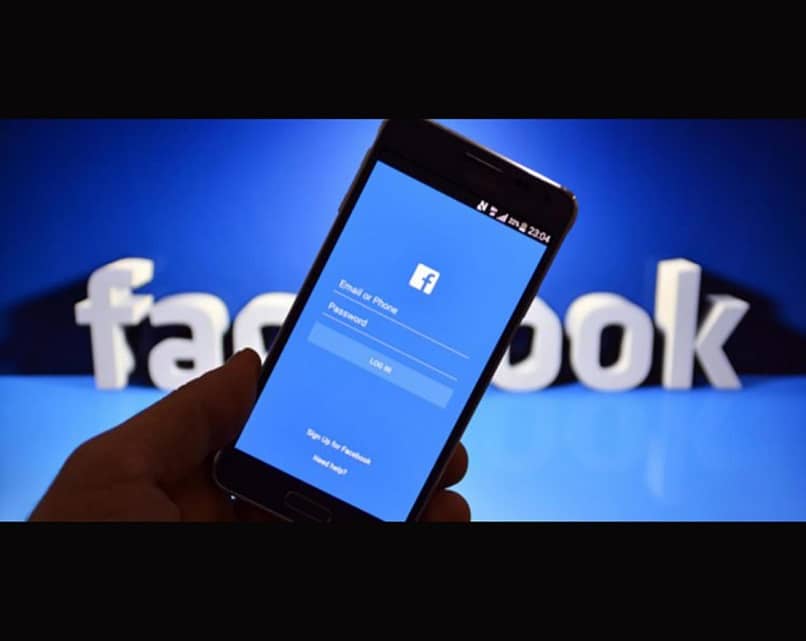
Come organizzare i messaggi che conservo nelle cartelle
Puoi salvare i post in cartelle di categorie o argomenti per renderli più facili e veloci da trovare in seguito. Consigliamo sempre di organizzarlo in questo modo, perché per impostazione predefinita verranno salvati per data, il che rende difficile accedervi in seguito.
Per iniziare, dall'applicazione vai alle impostazioni sulla destra dello schermo e premi » registrato «. Se lo stai facendo dal sito web, cerca " registrato »A sinistra delle notizie o digita facebook.com/saved nella barra degli indirizzi. Clicca su " + Nuova Collezione » . Dagli il nome o il titolo che desideri, quindi premi » creare Per creare la tua categoria.
Quando vuoi aggiungere qualcosa a una categoria, trova l'elemento che vuoi salvare e fai clic sul menu che hai in alto a destra del post. La prossima cosa sarà fare clic su " Enregistrer E avrai il nome di tutte le collezioni che hai creato.
Infine, trova e seleziona la raccolta a cui vuoi aggiungerla. In questo modo hai già un articolo salvato in una categoria. Puoi aggiungere tutti gli elementi che desideri a una raccolta. Puoi anche salvare lo stesso articolo in più categorie.
Inoltre, è possibile elimina qualsiasi elemento che hai salvato in qualsiasi momento. È molto facile farlo. È importante ricordare che se elimini un elemento, questo verrà rimosso da tutte le raccolte a cui lo hai aggiunto.
Per rimuovere un elemento, vai alle impostazioni e trovalo sotto " registrato '. Fare clic su di esso e nel menu delle opzioni, selezionare "Elimina", quindi "OK" per confermare questa azione. Se vuoi eliminare o modificare il nome di una raccolta , allo stesso modo, vai nelle impostazioni e seleziona " registrato «. Trova e seleziona la categoria che desideri modificare o rimuovere.
Fai clic sui tre punti in alto a destra di ogni raccolta e dal menu delle opzioni scegli " Rimuovere "E" OK "Per eliminarlo o" Modificare "E" Enregistrer Per cambiare il suo nome. Come puoi vedere in pochissimi passaggi, puoi salva i post di Facebook per una visualizzazione successiva.